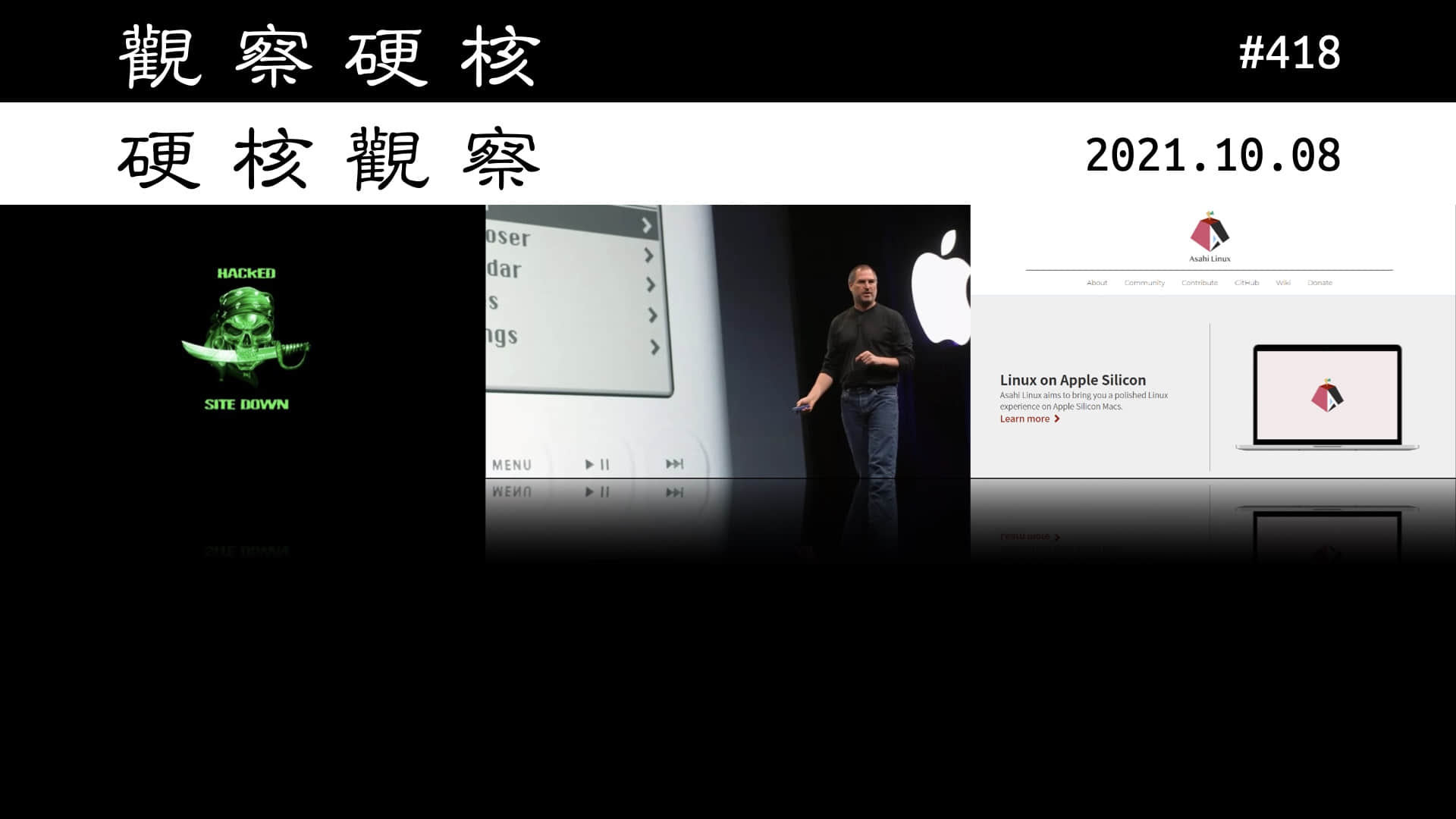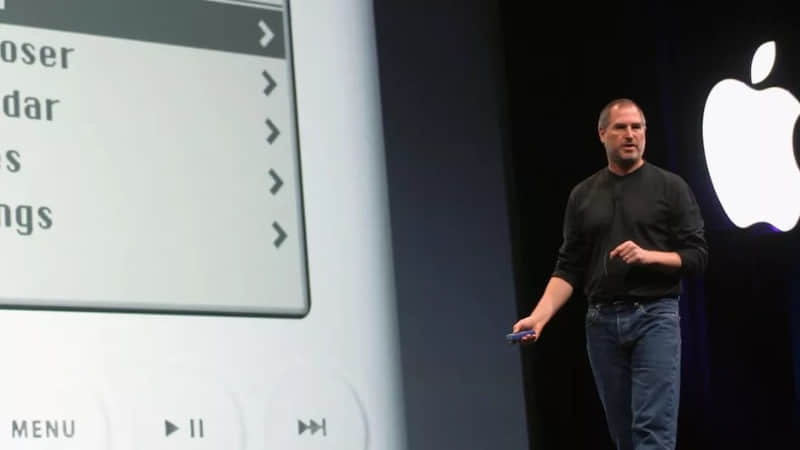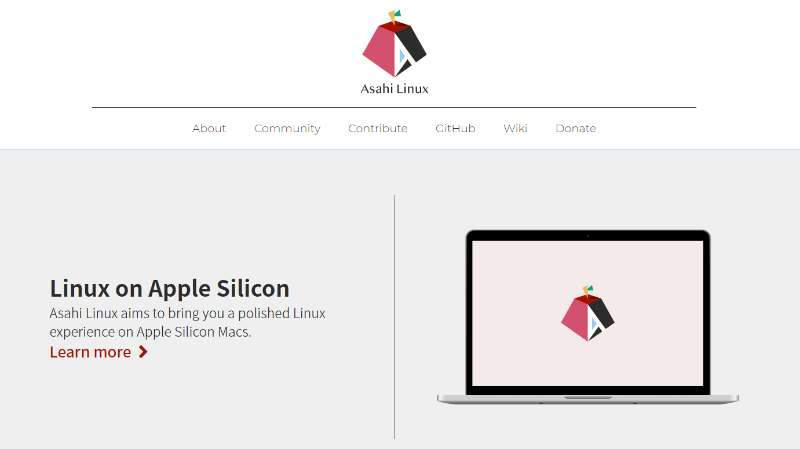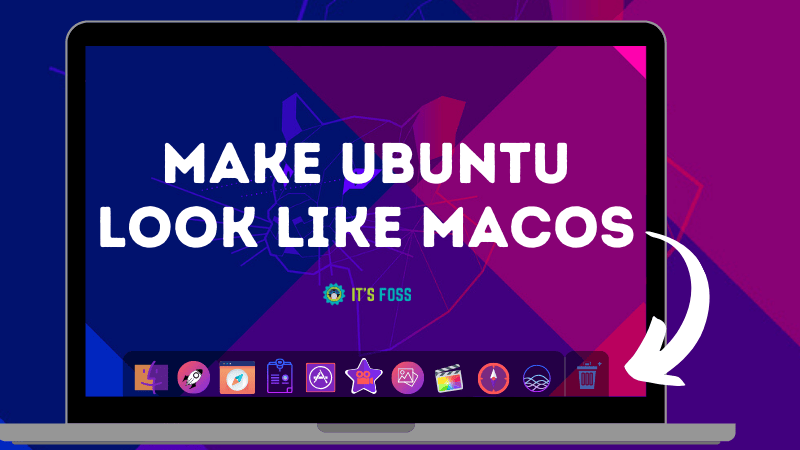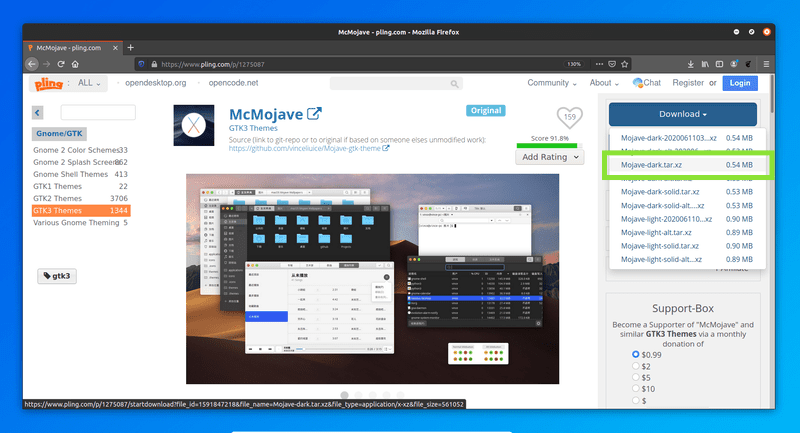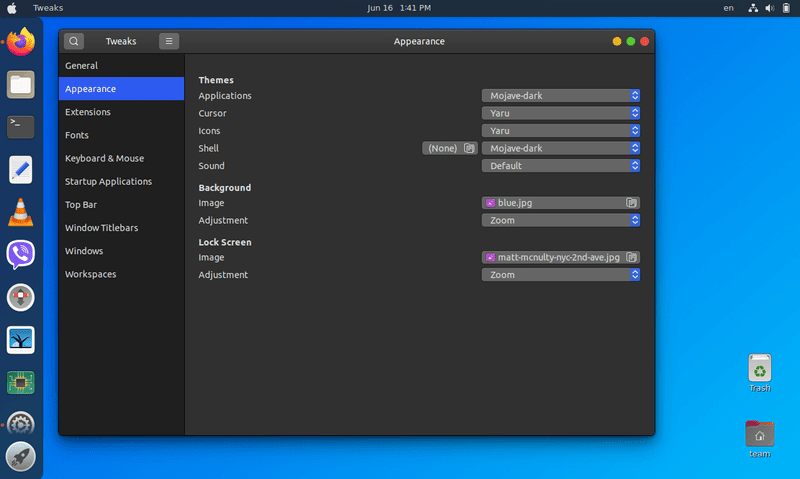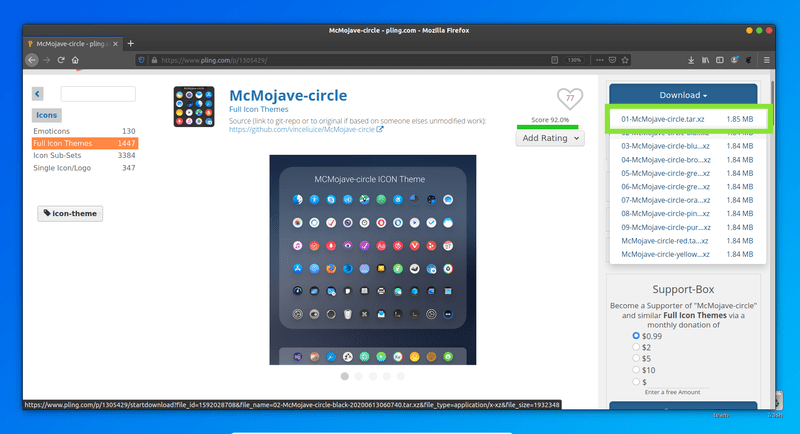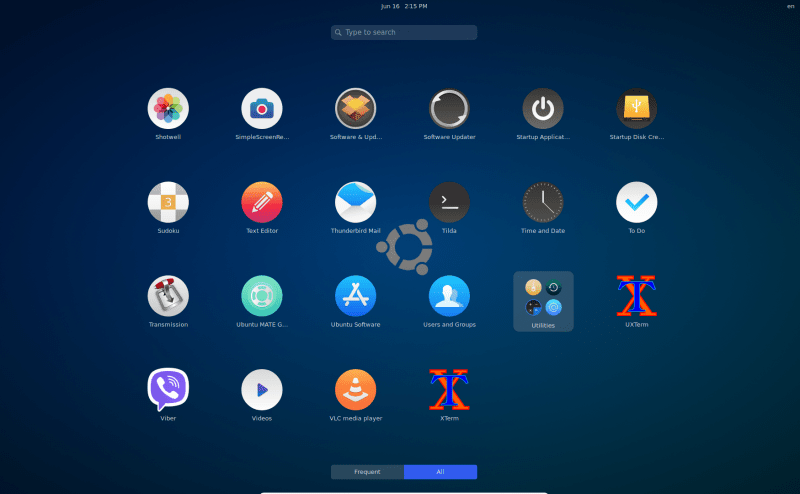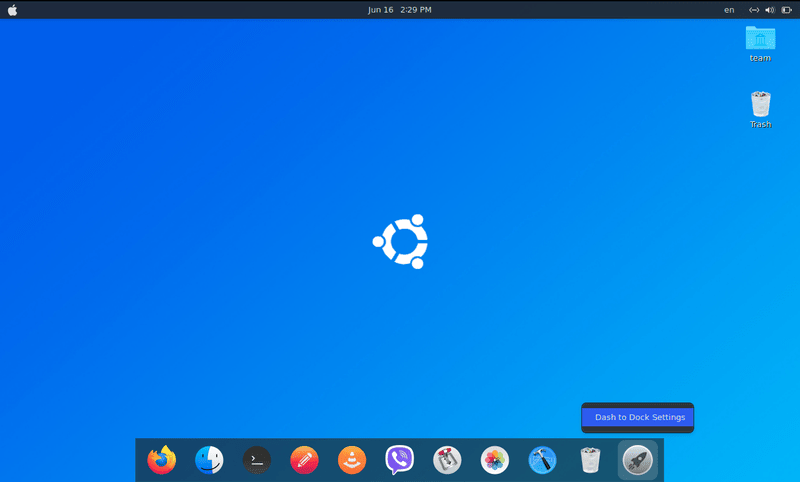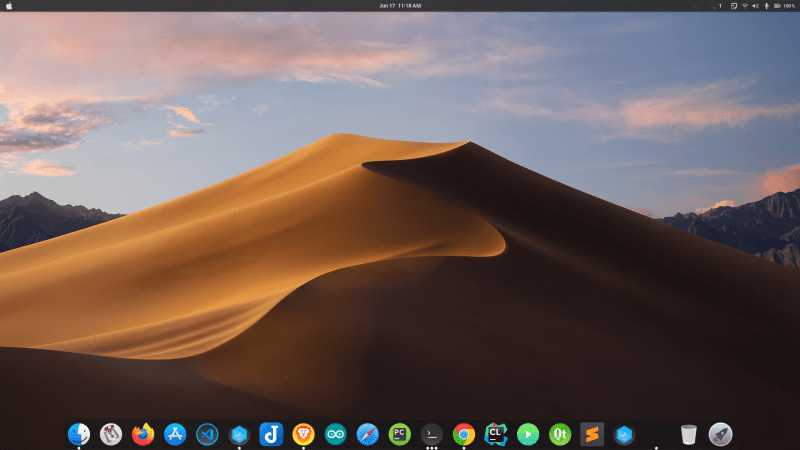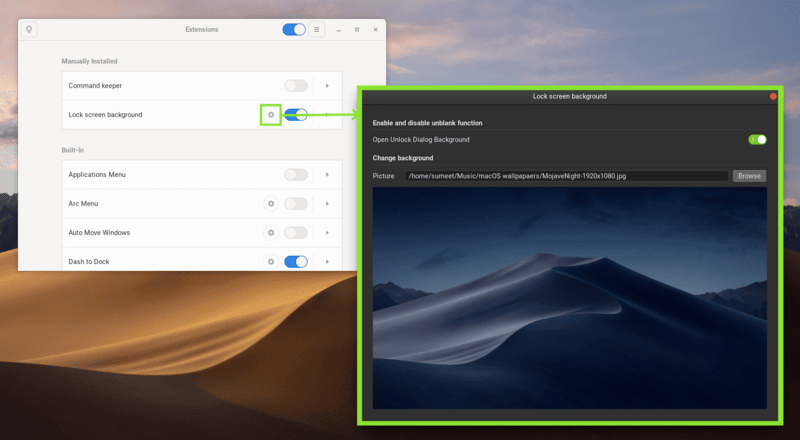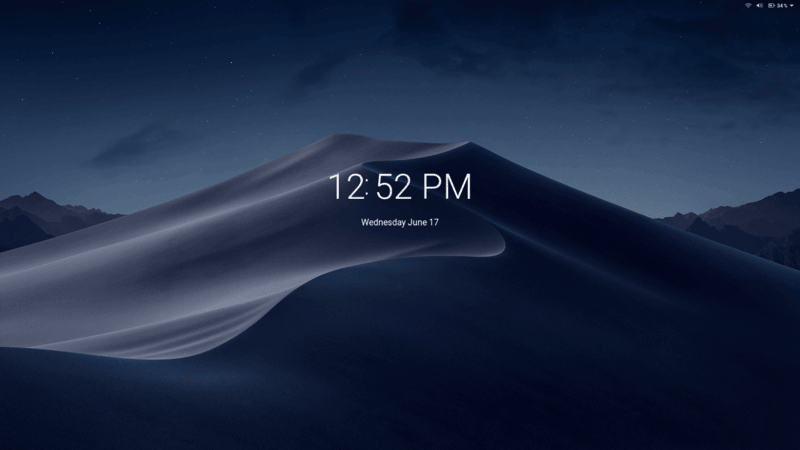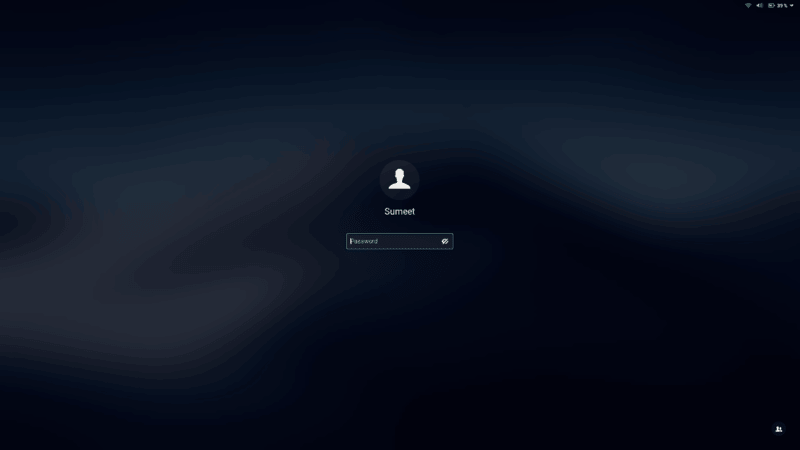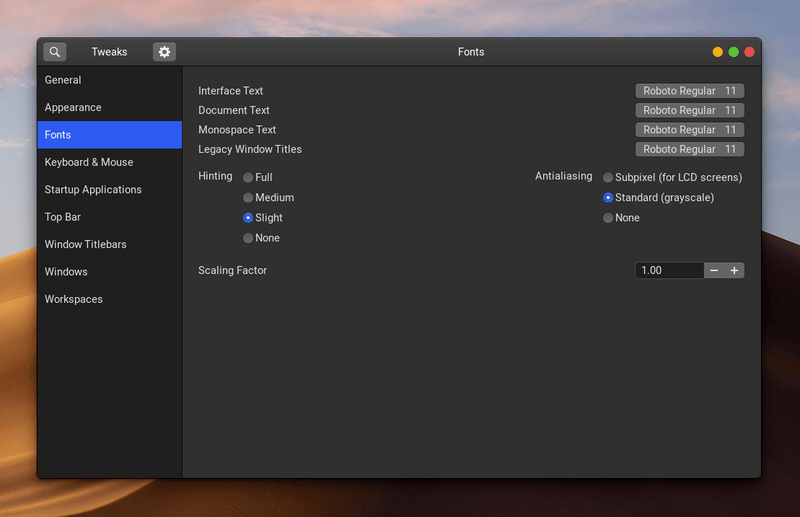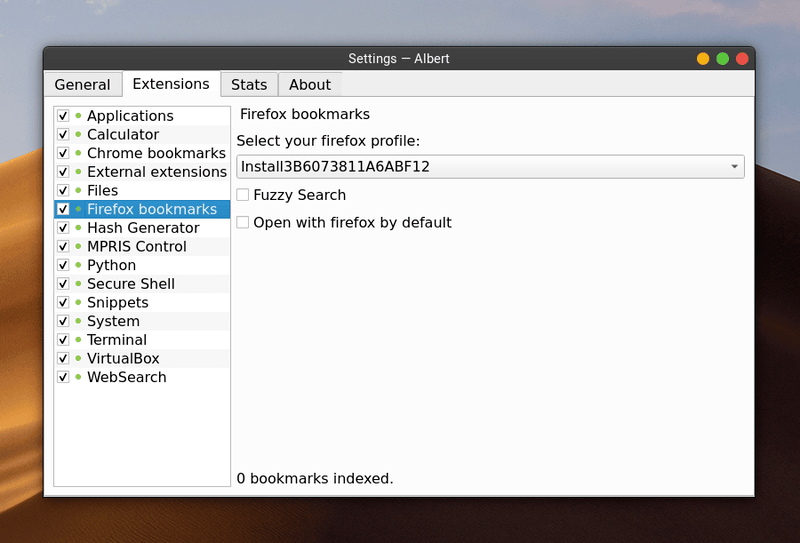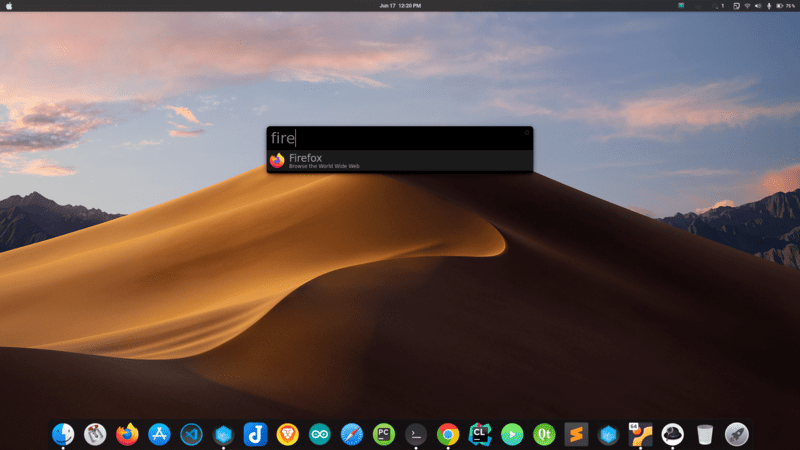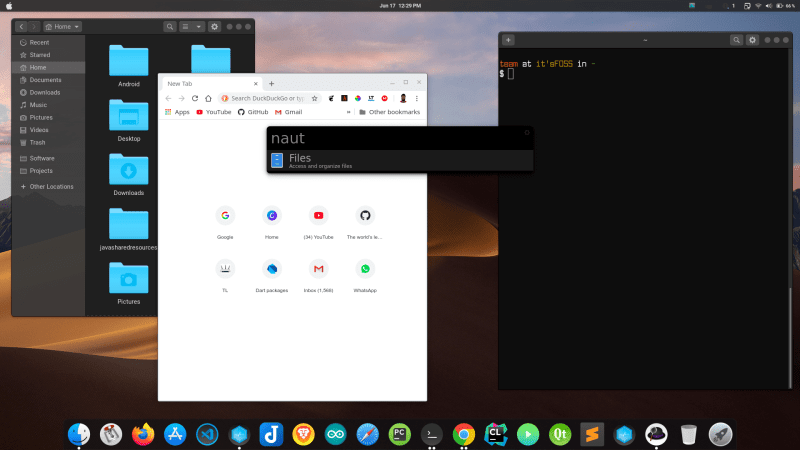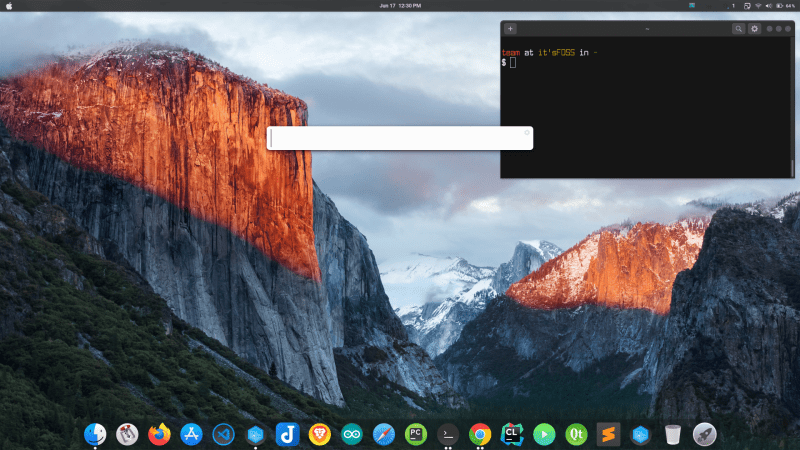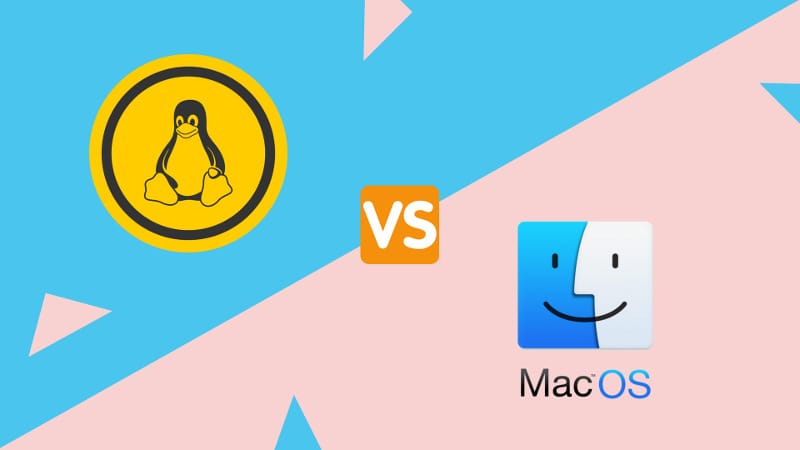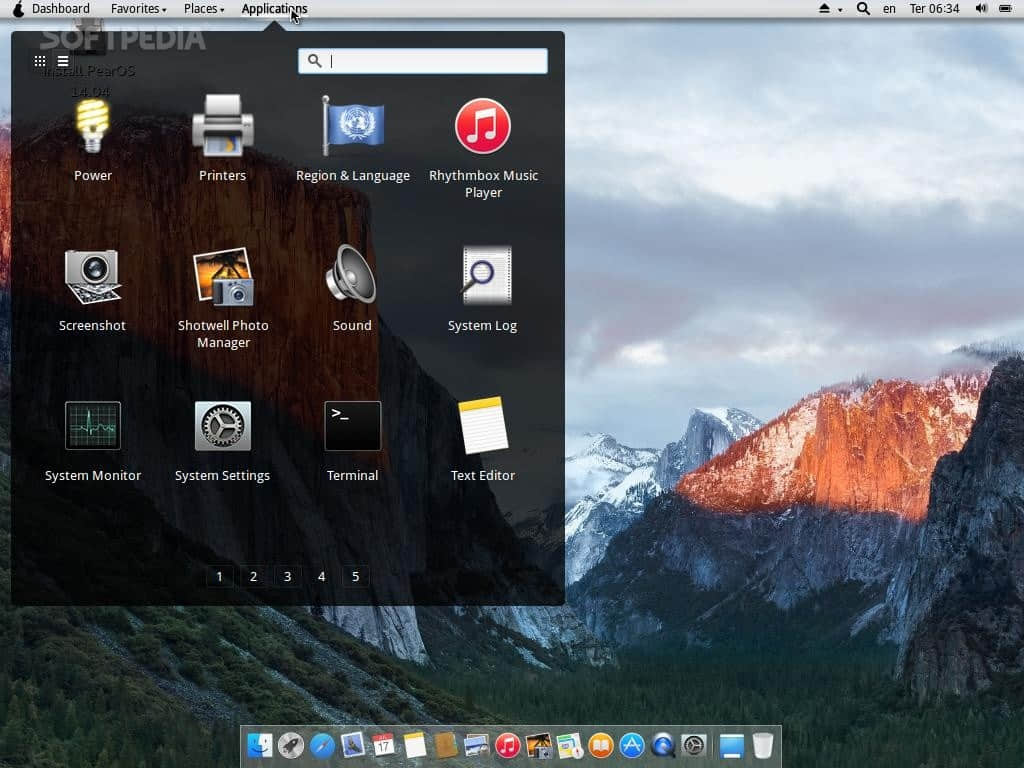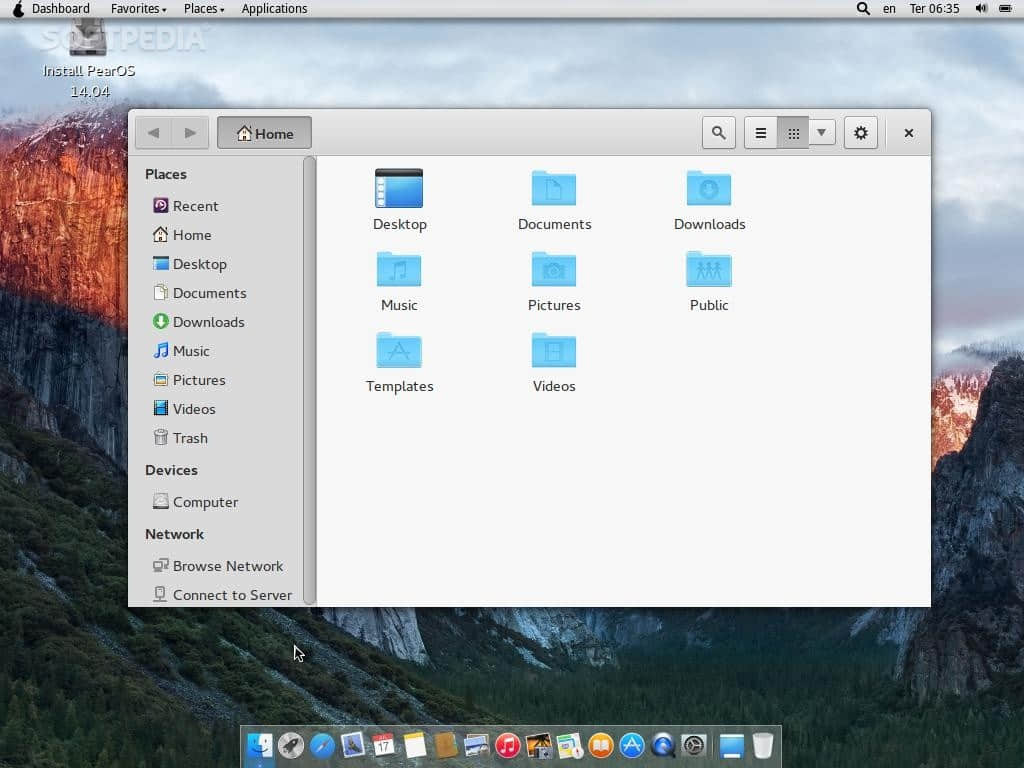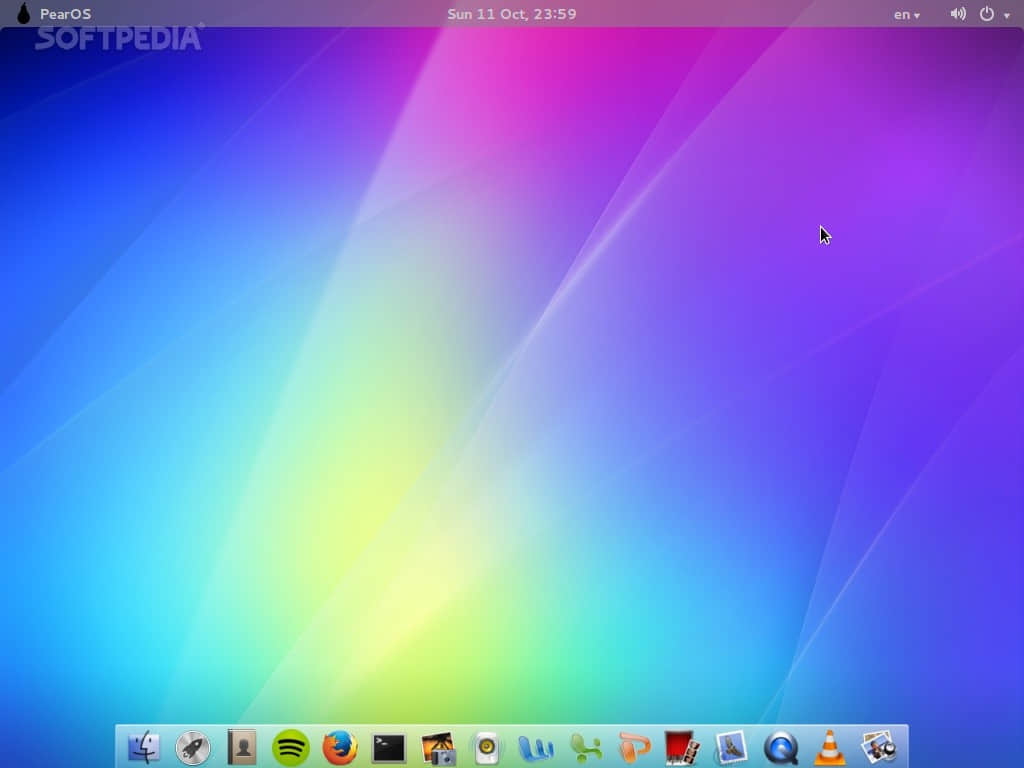helloSystem:一款类似 Mac 的 FreeBSD 系统
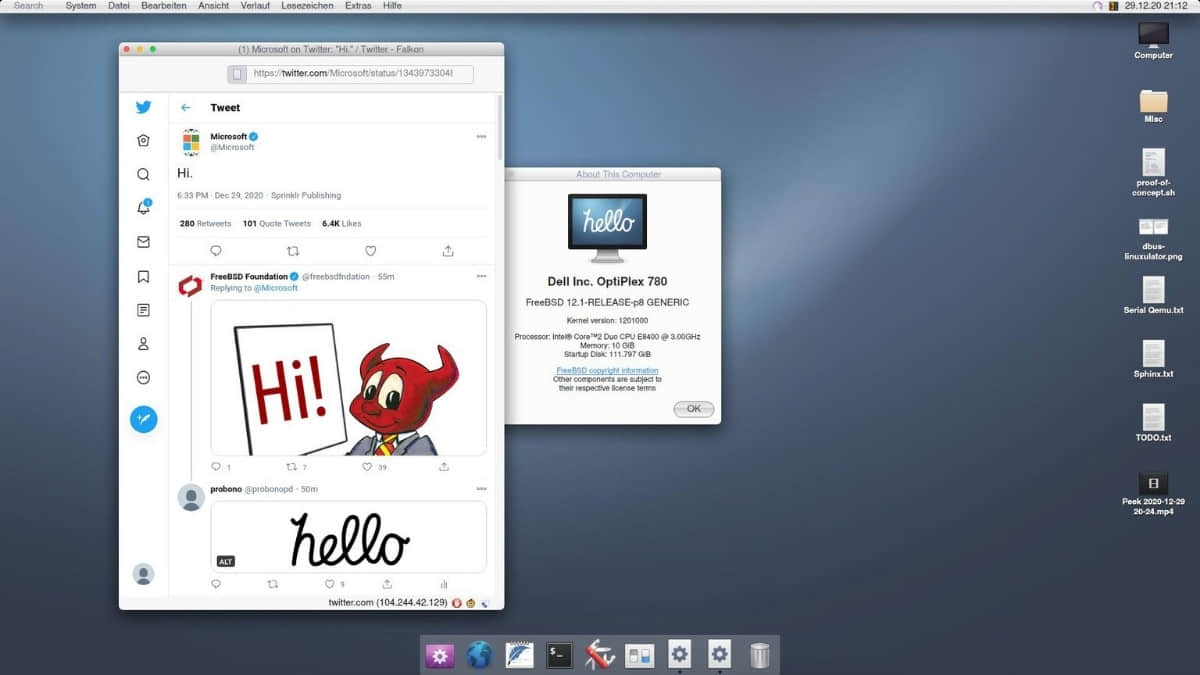
最近,helloSystem 的开发者发布了他们操作系统的最新版本。helloSystem 是一个较新的项目,希望以 FreeBSD 为基础创建一个简单易用的操作系统。让我们来看看这对你我意味着什么。
helloSystem 简介
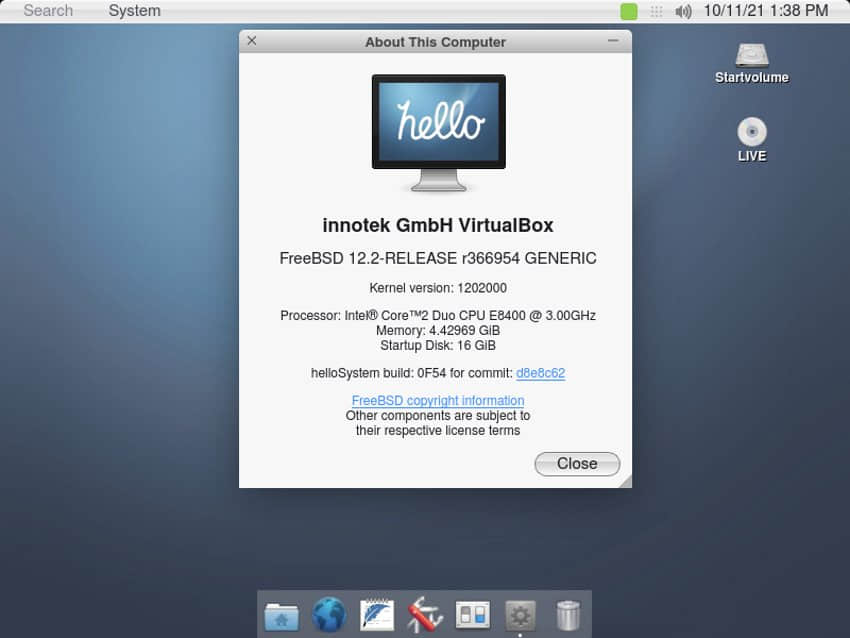
你们中的大多数人可能以前从未听说过 helloSystem。该项目是由 AppImage 的创建者 Simon Peter 在去年年初启动的。Simon 的目标是创建一个“友好的 自由桌面 操作系统,重点是简单、简约优雅和可用性。”
Simon 从上世纪 80 、90 年代更为简单的操作系统中获得了灵感,特别是 早期的 MacOS,比如 System 1。如果你只是看一下系统运行的截图,你可能会想说,“我不明白这有什么好大惊小怪的。有一堆 Linux 发行版或主题,看起来就像 MacOS。”
该项目不仅仅是看起来像 MacOS,它想回归到更简单、更容易使用的设计。据 其网站 上讲,“helloSystem 是一个面向创作者的桌面系统,注重简单、优雅和实用性。它的设计遵循 ‘少而精’ 的理念。它的目的是为 ‘普通人’ 提供一个系统,欢迎从 Mac 切换过来的人”。你可以通过观看 Simon 在 FOSDEM 21 上的演讲,了解更多关于他对 helloSystem 计划的想法。
就像 Suckless 项目 一样,Simon 创建了一个 “欢迎和不欢迎的技术” 列表。被批准的技术清单包括:
- Qt
- mDNSResponder
- Python
- Go
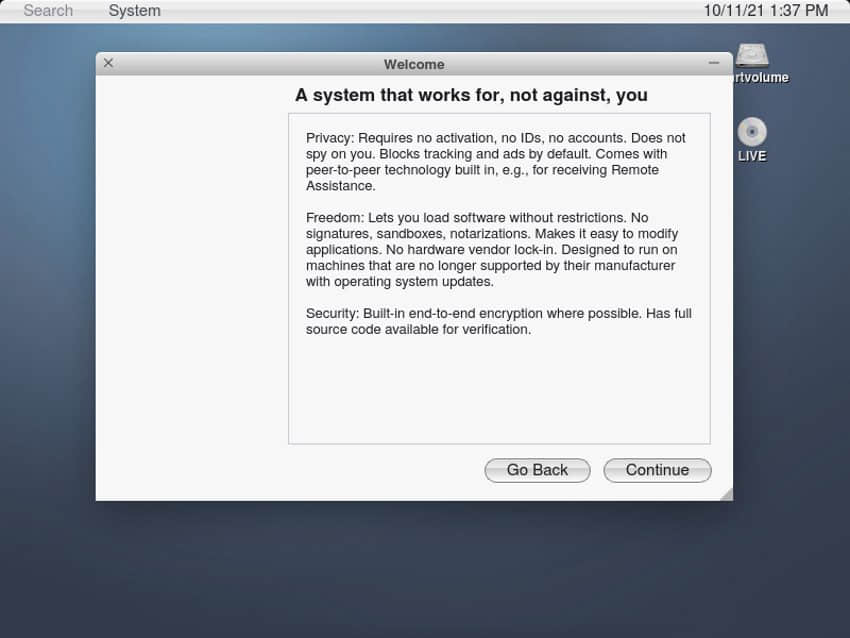
“不受欢迎的技术”清单包括 Simon 认为“太复杂或被认为不美观”的东西。这些技术包括:
- 触摸
- btrfs
- Gnome
- GTK
- 客户端窗口装饰
- Wayland
- Pipewire
- XDG 桌面规范
- 与原始字体在度量上兼容的字体,但不试图在视觉上与原始字体相似
- 最终用户应用程序的包管理器
- 配置文件、IP 地址
- D-Bus
- 通过限制用户或应用程序可以做的事情而提供的安全性
- Polkit
- 大写锁定键
- 本地文件的 URI
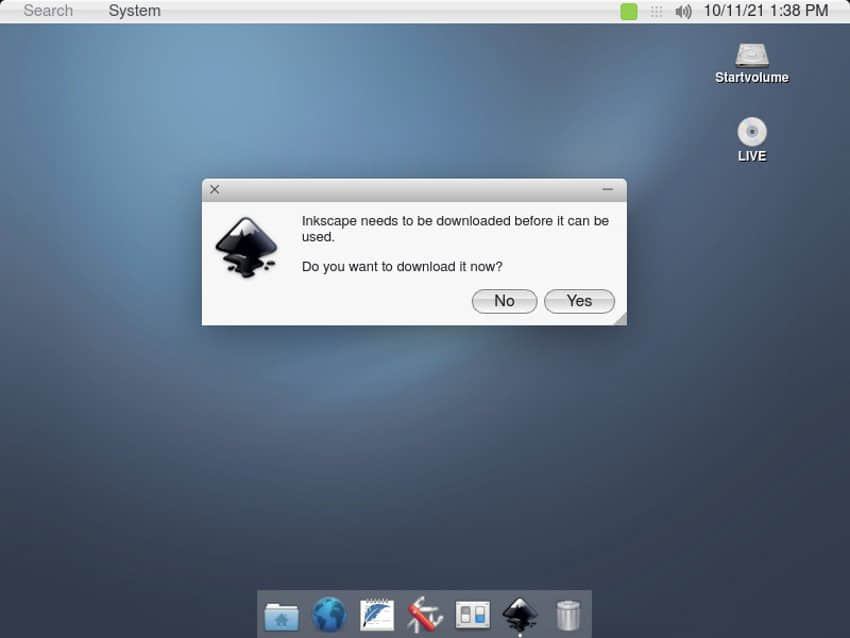
helloSystem 如何工作
我最好解释一下 helloSystem 的工作方式。就像 MacOS 一样,桌面在屏幕顶部有一个全局菜单,底部有一个 Dock。与 MacOS 的 Finder 一样,helloSystem 也有一个文件管理器(名为 Filer),它也负责窗口管理。
在左上方,你会发现一个 “ 系统 ” 菜单,你可以用它来访问应用程序。(你也可以在左上角的搜索框中输入应用程序的名称。)helloSystem 只安装了几个开箱即用的基本应用程序。如果你点击一个未安装的应用程序,helloSystem 会下载并安装该应用程序的 AppImage。
helloSystem 基于 FreeBSD 12.2。它默认启用了 ZFS。它没有密码或用户账户系统,但这并不意味着他们无视安全。据 其网站 讲,“这并不是说一般的安全问题不重要。而是说它需要以一种不会限制设备的合法用户(所有者)真正 ‘拥有’ 该设备的方式来实现。”
最新版本中的新功能
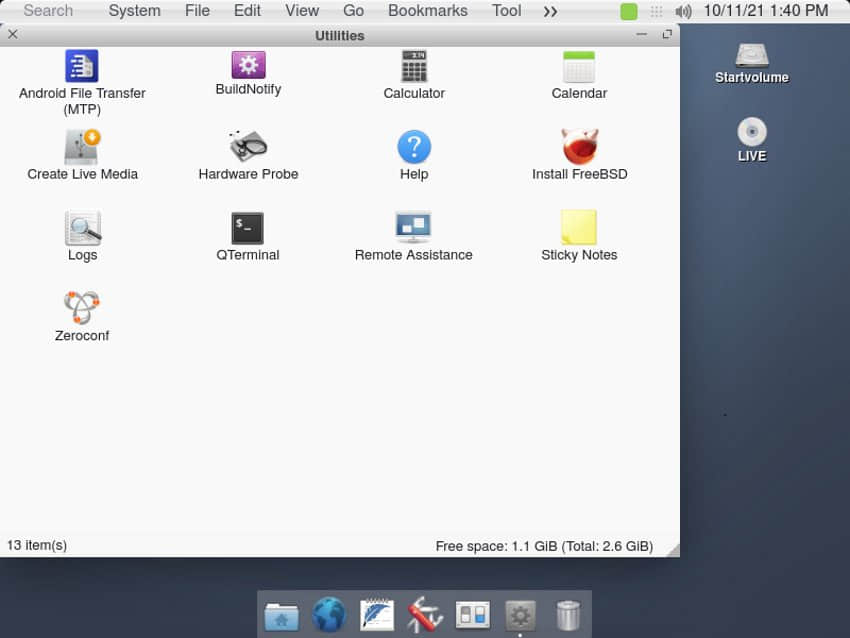
最新版本的 helloSystem 包括不少图形方面的更新和小的变化,包括:
- 从 Openbox 切换到 KWin 窗口管理器
- 合理的窗口标题居中
- 当窗口被拖到屏幕边缘时,会缩放到一定大小,类似于 “Aero Snap”。
- 简化了 “ 桌面设置 ” 的用户界面;现在更改会立即应用
- 移除文件管理器中的标签以简化用户界面
- 为菜单添加新的电池小程序,以显示电池充电量
- 桌面上的垃圾箱图标不再有 “ 移动到垃圾箱 ” 的上下文菜单项
- 最小化窗口和取消最小化窗口时的动画
- 窗口大小调整时的动画
- 调整内核配置以优化声音
- 简化了文件管理器中的 “ 获取信息 ” 对话框
你可以在 这里 看到其余的变化。你也可以从同一个链接下载最新的 .iso 文件。试一试,让我们知道你的想法。
via: https://news.itsfoss.com/hellosystem-towards-first-release/
作者:John Paul Wohlscheid 选题:lujun9972 译者:wxy 校对:wxy